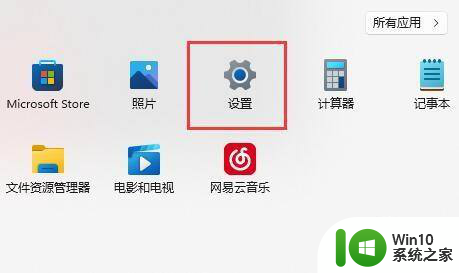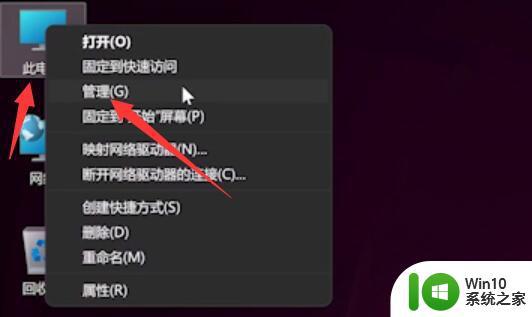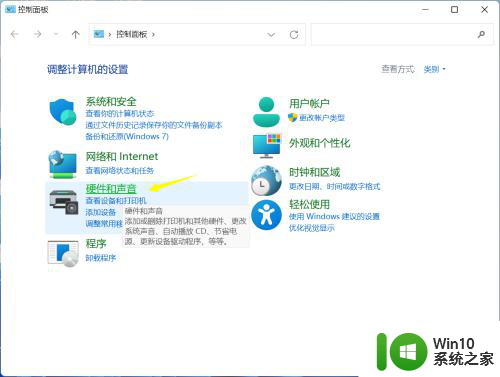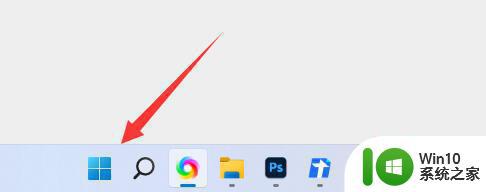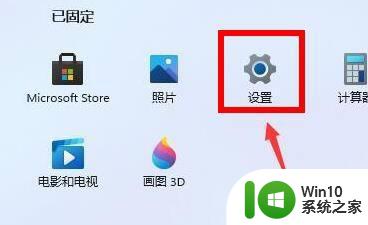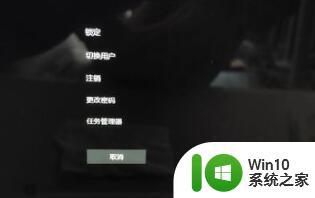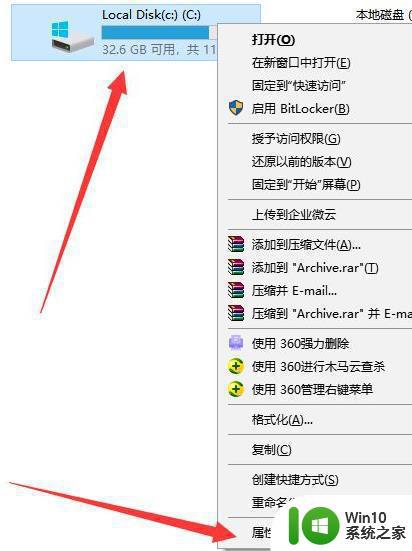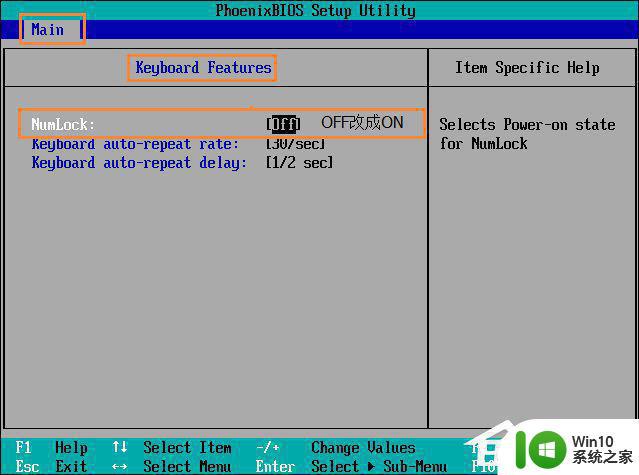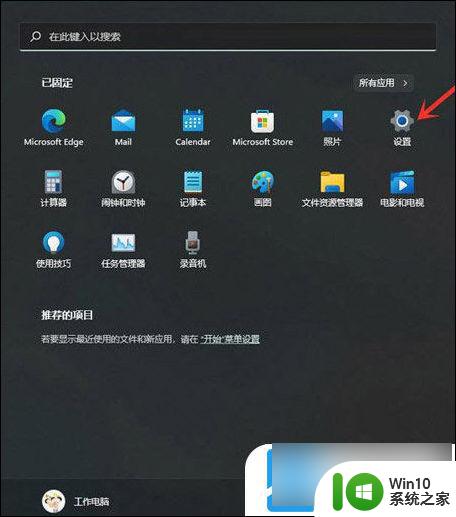windows11更新后键盘灯不亮没反应如何修复 Win11更新后键盘灯不亮怎么回事
更新时间:2023-02-12 18:06:01作者:yang
随着win11的发布,许多满足配置要求的小伙伴们都开始升级体验上了,不过有小伙伴win11正式版系统更新之后,却发现键盘灯不亮了,之前明明是可以,其实这是bug,不会影响键盘的使用,如果要键盘灯亮可以卸载更新,本文给大家说说windows11更新后键盘灯不亮没反应的详细修复步骤。

具体解决方法如下:1、win11键盘灯不亮是最近更新中出现的一个最新bug。
2、该bug会导致win11键盘指示灯失灵,但是不会影响到键盘正常使用。所以不解决也没有问题。

3、如果我们觉得不显示指示灯很不习惯,想要解决的话,可以卸载更新。
4、点开任务栏的开始菜单,进入“设置”,如图所示。
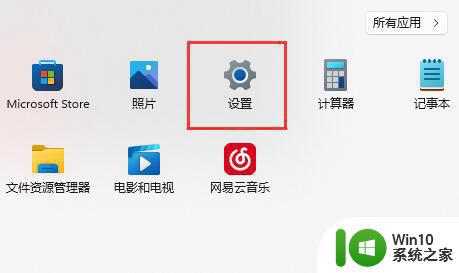
5、然后点击进入左下角的“Windows更新”选项。
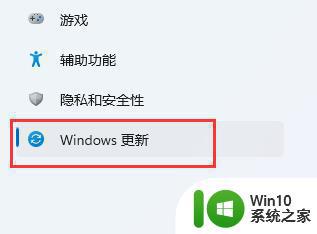
6、进入后,找到并打开其中的“更新历史记录”。
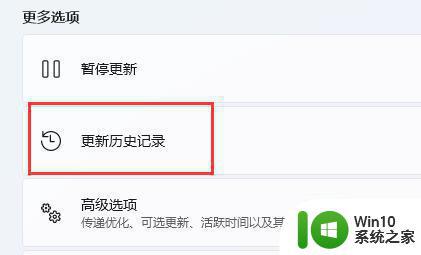
7、再点击进入相关设置下的“卸载更新”。
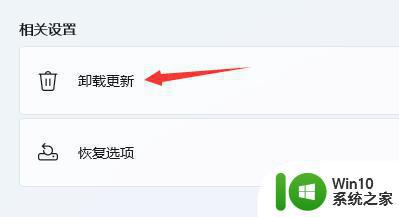
8、最后把其中最近的依次更新给卸载就可以了。
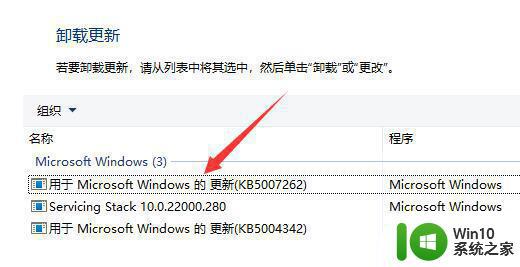
上述便是Win11更新后键盘灯不亮的详细解决方法,碰到相同情况的小伙伴们可以学习上面的方法来进行解决,相信可以帮助到大家。